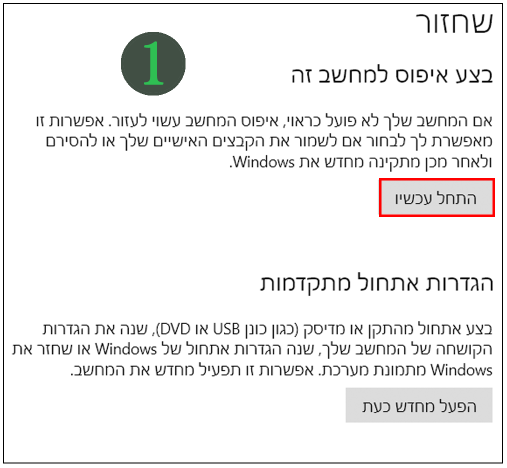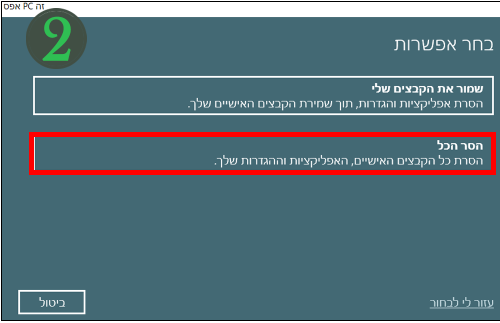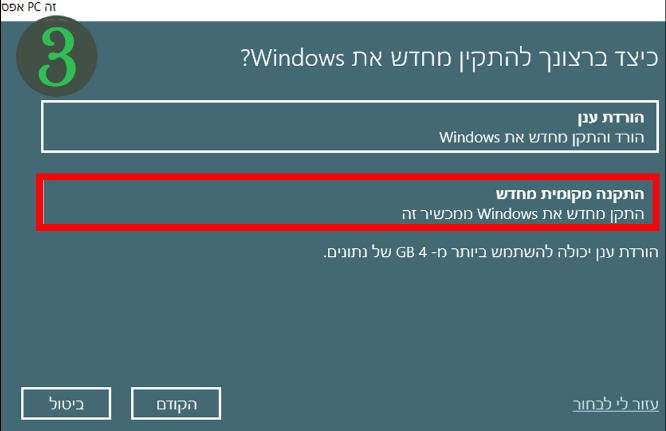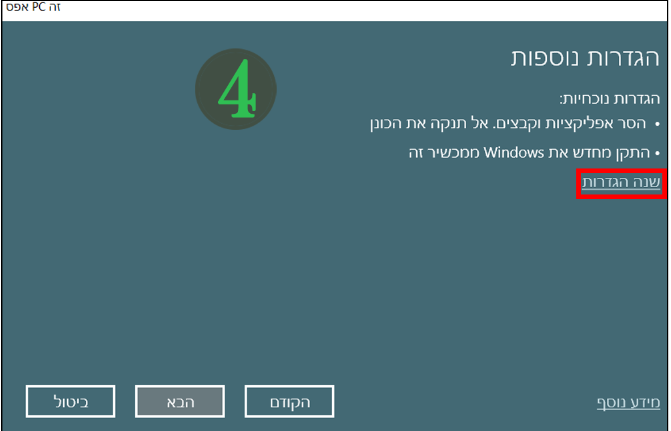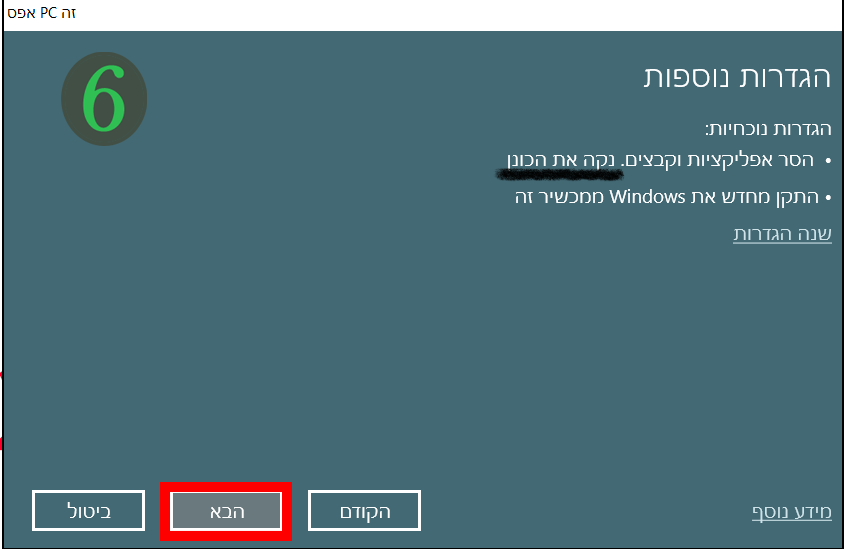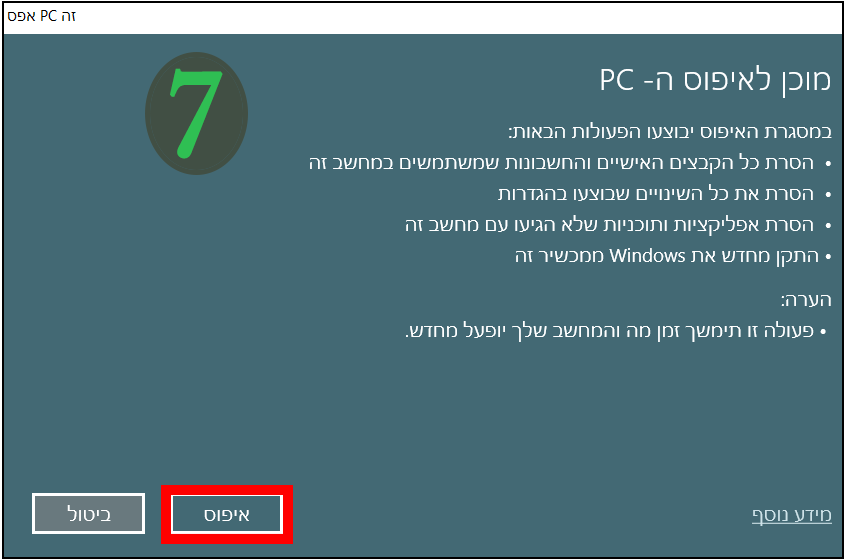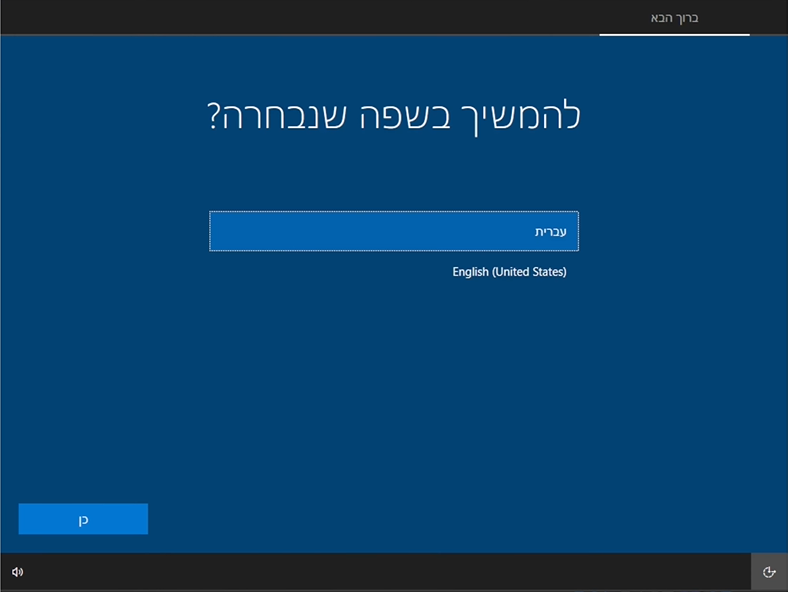מדריך | מוכרים את המחשב שלכם? מומלץ לאפס כך!
-
המדריך באחריות המשתמש על אף שלא אמורות להיות בעיות
שלום לכולם!
לכל אלה שמוכרים את המחשב שלכם או סתם מוסרים אותו לאדם אחר ורוצים לאפס את המחשב כדי שכמובן המחשב יהיה נקי ובלי כל הקבצים האישיים שלכם-
לפני שאתם מאפסים ומתחילים בפעולות- כיום אפשר לשחזר מידע גם אחרי איפוס המחשב ואפי' לאחר התקנה נקייה!
ככל הנראה שאולי חלקכם מכירים את האפשרות הזו אבל לאלו שלא-
במדריך הזה נלמד איך לעשות איפוס מתקדם כך שיהיה ממש קשה לשחזר את המידע לאחר האיפוס
חשוב לי להבהיר שזה לא אומר שלא יהיה אפשרי לשחזר את המידע, אך יהיה יותר קשה משיחזור לאחר איפוס רגיללדילוג לצילומי מסך
דרך מהירה יותר למתקדמים (קרדיט ל @elazar)
א
בואו נתחיל!
האפשרות הזו מובנת בווינדוס כך שאין לכם מה לדאוג שזה עלול לקלקל לכם את הכונן וכו'
- בשורת החיפוש במחשבכם- תכתבו "איפוס" ותבחרו באפשרות של "בצע איפוס למחשב זה"
- במסך ההגדרות שנפתח לכם- בחרו בלחצן הראשון בשם "התחל עכשיו"
- עכשיו יישאלו אותכם באיזה סוג איפוס אתם מעוניינים- וכמובן נבחר בשני, "הסרת הכל"
- לאחר מכן- יישאלו אותכם האם אתם רוצים להתקין את הווינדוס בהתקנת אונלין, כלומר שקודם יורידו לכם את התקנת הווינדוס במצב מקוון ולאחר מכן תתחיל ההתקנה, או להשתמש בווינדוס הקיים כדי להתקין מחדש ולאפס
נבחר באפשרות השניה, "התקנה מקומית.." ונקליק על "הבא" - עכשיו, כדי לעשות את האיפוס שכתבתי לכם עליו- במסך שנפתח לכם, ייכתבו לכם מה עומד לקרוא
אז כמו שאתם תוכלו לראות בשורה הראשונה, כתוב
"הסר אפליקציות וקבצים, אל תנקה את הכונן "
אז מה שאפשר להבין זה שהמחשב יימחק קודם את כל הקבצים והאפליקציות, אבל הוא לא ינקה את הכונן
מה הכוונה ב "לנקות את הכונן"?
אם תגדירו שווינדוס ינקה את הכונן- לאחר המחיקה של הקבצים והאפליקציות- ווינדוס יכתוב על כל הכונן אפסים כך שזה יקשה מאוד על השיחזור לאחר האיפוס, וזו האפשרות שאנחנו רוצים - כדי להפעיל את "ניקוי הכונן"- נבחר למטה, ב- "שנה הגדרות" ונפעיל את האפשרות הימנית בשם "האם לנקות את הנתונים" ונלחץ על "אישור"
שימו לב שהאפשרות של ניקוי הכונן עלולה לקחת כמה שעות אז תדאגו שהמחשב מחובר למקור חשמל (אם הוא נייד) והמתינו לסיום האיפוס
- אחרי שלחצתם על אישור, וודאו שעכשיו יהיה כתוב לכם במקום מה שהיה כתוב קודם-
"הסר אפליקציות וקבצים, אל תנקה את הכונן "
יהיה כתוב באותה אפשרות-
"הסר אפליקציות וקבצים, נקה את הכונן "
לחצו על "הבא" ולאחר מכן לחצו על "איפוס
חשוב לי לומר לכם שזה באמת ייקח שעות ולכן מומלץ פשוט לעשות את האיפוס הזה, להשאיר את המחשב פועל כמובן ואם הוא מחשב נייד- השאירו אותו מחובר למקור חשמל ואחרי כמה שעות- בדקו אם הוא סיים והעביר אותכם למסך ההתחלה הראשוני של ווינדוס
אחרי שנפתח לכם המסך הזה, אם אתם מוכרים את המחשב- מומלץ לכבות אותו במצב הזה כדי שייראה חדש, את זה נעשה ע"י לחיצה ארוכה על מקש הכיבוי
שימו לב שכיבוי במסך הראשוני לא מומלץ אבל אין בעיה אם עושים אותו לפני מכירה, לא ייקרה כלום..- זהו
 כעת המחשב מאופס ויהיה קשה לשחזר אותו.. שוב, זה לא 100% אומר שלא יצליחו כי כיום מצליחים לשחזר גם כוננים שבורים ומקרים גרועים יותר אבל משתמש נורמלי לא ישקיע כ"כ הרבה כסף בשביל למצוא מידע ממוצע של אדם (כל עוד אתם לא סוכני "מוסד" אין לכם מה לדאוג
כעת המחשב מאופס ויהיה קשה לשחזר אותו.. שוב, זה לא 100% אומר שלא יצליחו כי כיום מצליחים לשחזר גם כוננים שבורים ומקרים גרועים יותר אבל משתמש נורמלי לא ישקיע כ"כ הרבה כסף בשביל למצוא מידע ממוצע של אדם (כל עוד אתם לא סוכני "מוסד" אין לכם מה לדאוג )
)
ב
צילומי מסך

ג
למתקדמים
דרך נוספת, מהירה יותר למתקדמים ש @elazar האלוף הציע והיא לעשות ניקוי דרך שורת הפקודה בדיסק טכנאים
- חשוב לי לציין שדרך זו רק תפרמט ותנקה את הכונן ע"י כתיבת מספרים עליו אבל לא תתקין מחדש את ווינדוס, לכן תצטרכו להכין דיסק נוסף להתקנה נקייה של ווינדוס..
- צרו דיסק טכנאים (ממליץ על האוסף של kingyos)
- תעלו את הדיסק מהביוס וכנסו לשורת הפקודה
כתבו את הפקודה הזו
format c: /fs:NTFS /p:2וכמובן תלחצו אנטר
זהו! כעת הוא יעשה את אותה פעולה שכתובה באפשרות הראשונהאז @elazar תודה על ההארה!
מקווה שהועלתי ו..
בהצלחה רבה!!!!!